Återställ raderade WhatsApp-meddelanden på Android
Det är enkelt att använda WhatsApp. Det är därför det är en av de mest populära meddelandetjänsterna i världen. Det finns dock tillfällen när du förlorar dina WhatsApp-meddelanden och deras bilagor på din Android-telefon av en eller annan anledning. Oavsett om du tappade bort dem genom oavsiktlig radering eller någon annan metod, är det viktigt att få tillbaka dem, särskilt när du har viktig information om meddelandena och du ännu inte hade skapat en säkerhetskopia. Att få tillbaka dem behöver dock inte vara svårt. Här kommer vi att titta på hur du kan få tillbaka dina förlorade eller raderade eller aktuella meddelanden oavsett om du använder en Android-enhet, som Samsung S21 FE, eller en iOS-enhet.
Återställ selektivt raderade WhatsApp-meddelanden på Android.
För att återställa raderade WhatsApp-meddelanden på Android behöver du DrFoneTool – Data Recovery (Android), världens första Android-programvara för dataåterställning.

DrFoneTool – Android Data Recovery(WhatsApp-återställning på Android)
- Återställ Android-data genom att skanna din Android-telefon och surfplatta direkt.
- Förhandsgranska och återställ selektivt vad du vill ha från din Android-telefon och surfplatta.
- Stöder olika filtyper, inklusive meddelanden & kontakter & foton & videor & ljud & dokument & WhatsApp.
- Stöder 6000+ Android-enhetsmodeller och olika Android OS (Samsung, Huawei, OnePlus, Xiaomi, etc.).
Hur man använder DrFoneTool – Data Recovery (Android) för att återställa raderade WhatsApp-meddelanden
Så här använder du DrFoneTool för att återställa dina raderade meddelanden.
steg 1 Kör DrFoneTool på din PC och anslut sedan din Android-enhet med USB-kablar.

steg 2 I nästa fönster väljer du ‘WhatsApp-meddelanden & bilagor’ för att tillåta att DrFoneTool endast skannar efter dessa filer.

steg 3 DrFoneTool börjar skanna telefondata.

steg 4 Efter skanning kommer Dr. Fone för Android att visa resultaten i nästa fönster. Välj WhatsApp-meddelanden och bilagor som du vill återställa och klicka på ‘Återställ’. Du kommer att återställa alla WhatsApp-meddelanden och bilagor på din dator. Nu har dina raderade WhatsApp-meddelanden återställts på din dator.

Utvald artikel:
Selektivt aktuella borttagna WhatsApp-meddelanden på iPhone.
Lösningen är världens första DrFoneTool – Data Recovery (iOS) för iPhone-användare.

DrFoneTool – Dataåterställning (iOS)
Världens första iPhone och iPad dataåterställningsprogramvara.
- Recover iPhone datum genom att skanna din iPhone, extrahera iTunes och iCloud backup-filer.
- Förhandsgranska och återställ selektivt vad du vill ha från iPhone, iTunes och iCloud backup.
- Fixa iOS till normalt utan att förlora data såsom återställningsläge, murad iPhone, vit skärm, etc.
- Säkerhetskopiera och återställ selektivt aktuell WhatsApp konversationer på din iOS-enhet.
- Säkerhetskopiera och exportera iOS-enhetsdata selektivt till din dator enligt dina behov.
- Fullt kompatibel med de senaste iOS-versionerna och iOS-enhetsmodellerna.
Hur man använder DrFoneTool – Data Recovery (iOS) för att återställa aktuella WhatsApp-meddelanden
Du kan enkelt återställa WhatsApp-meddelanden på din iPhone genom att följa dessa mycket enkla steg.
steg 1 Starta DrFoneTool på din PC och anslut sedan din iPhone. Som standard bör programmet känna igen din enhet och visa ‘Återställ från iOS-enheten.’
steg 2 Klicka på ‘Starta skanning’ för att låta Dr. Fone skanna enheten. Vänta tills skanningsprocessen är klar. Du kan klicka på ‘Paus’ om du ser de filer du letar efter någon gång under processen.

steg 3 Välj WhatsApp Messages-filerna du vill återställa från nästa fönster och klicka på ‘Återställ’. Välj ‘återställ till enhet’ för att återställa meddelanden till din telefon.

Återställ selektivt WhatsApp-meddelanden från iCloud Backup.
Du kan också använda DrFoneTool – Dataåterställning (iOS) för att återställa WhatsApp-meddelanden från din iCloud-säkerhetskopia. Du behöver din iCloud-inloggningsinformation och DrFoneTool. Här är hur:
steg 1 Starta Wondershare DrFoneTool. Välj ‘Återställ från iCloud Backup Files’ överst. Ange ditt iCloud-konto-ID och lösenord för att logga in på ditt iCloud-konto.

steg 2 När du är inloggad kommer du att se alla tillgängliga iCloud-säkerhetskopior på ditt konto. Välj det som mest sannolikt innehåller de meddelanden du vill återställa och klicka på knappen ‘Ladda ner’.

steg 3 I popup-fönstret som visas kommer du att bli ombedd att välja vilka typer av filer du vill ladda ner. Välj WhatsApp-meddelanden och WhatsApp-bilagor och klicka på ‘Nästa’ för att fortsätta.

steg 4 Skanningsprocessen tar några minuter. När det är gjort kommer du att kunna se alla WhatsApp-meddelanden och deras bilagor. Välj de du vill återställa och klicka sedan på ‘Återställ till dator’.

Det officiella sättet att återställa WhatsApp raderade meddelanden på iPhone och Android
WhatsApp har visat sig vara den primära kommunikationskällan för många människor runt om i världen. Eftersom det fungerar via internet kan meddelanden som skickas och tas emot sparas av användaren. WhatsApp ber vanligtvis användare att säkerhetskopiera sina meddelanden på Google Drive eller iCloud för att föra register. Därför, om användaren raderar sina WhatsApp-meddelanden av misstag, kan de snabbt återställa dem från sin backup-enhet.
Återställ borttagna meddelanden från WhatsApp på Android
Med en säkerhetskopia över Google Drive måste du följa stegen för att återställa dina raderade WhatsApp-meddelanden på din Android.
steg 1 Innan du återställer dina meddelanden måste du avinstallera WhatsApp från din enhet. Installera om applikationen från Google Play Butik och starta applikationen.

steg 2 Efter att ha startat WhatsApp på din Android-enhet måste du verifiera ditt telefonnummer för att fortsätta.
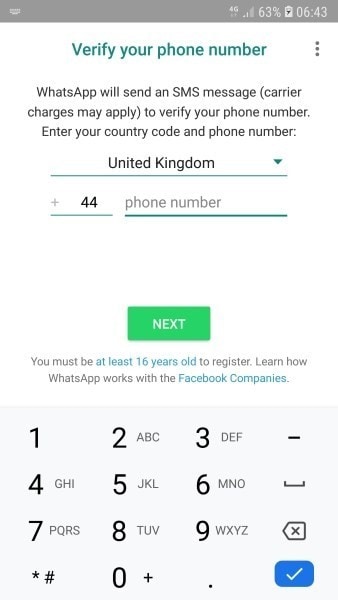
steg 3 Över verifiering visas ett popup-fönster som ber om att återställa alla chattar på din WhatsApp. Tryck på ‘Återställ’ för att utföra processen. Tryck på ‘Nästa’ och se alla dina meddelanden och mediefiler som återställts på WhatsApp.
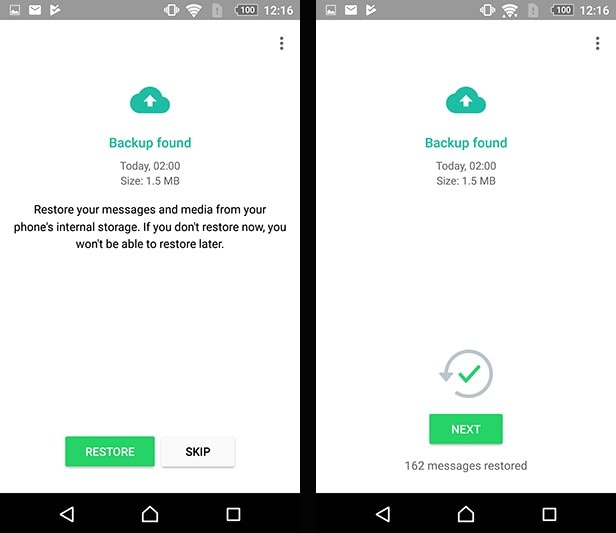
Återställ borttagna meddelanden från WhatsApp på iPhone
Om du är en iPhone-användare och möter ett liknande problem relaterat till raderade meddelanden över WhatsApp, måste du följa stegen som förklaras nedan.
steg 1 Först måste du öppna WhatsApp och navigera till dess ‘Inställningar’. Öppna ‘Chatinställningar’ från de tillgängliga alternativen och tryck på ‘Chattsäkerhetskopiering’ för att bekräfta tillgängligheten för iCloud-säkerhetskopiering över din WhatsApp.
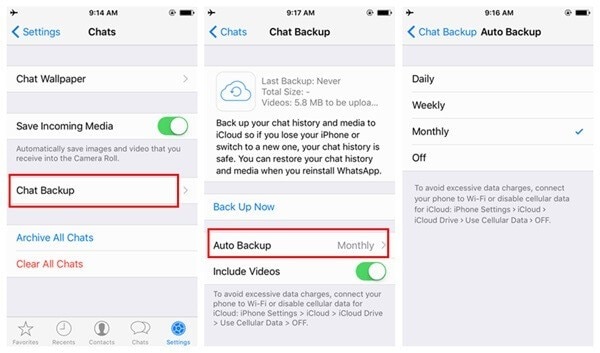
steg 2 Efter detta måste du ta bort och installera om WhatsApp på din iOS-enhet.

steg 3 Starta om applikationen och verifiera ditt telefonnummer. Följ stegen för att återställa din WhatsApp-chatthistorik genom att trycka på ‘Återställ chatthistorik.’
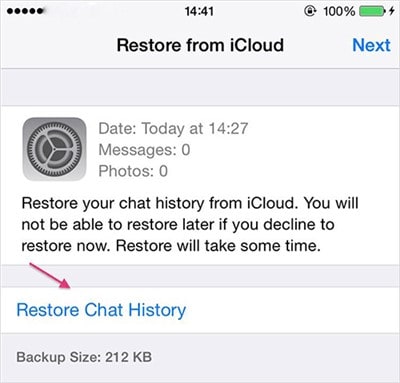
Nästa gång du av misstag tar bort dina WhatsApp-meddelanden, få inte panik. Det finns sätt att få tillbaka dina meddelanden. Som vi har sett ovan, båda Dataåterställning (Android) och Dataåterställning (iOS) gör det mycket enkelt att få tillbaka dina meddelanden. Det är dock viktigt att notera att ha en backup för dina WhatsApp-meddelanden är en bra reservplan. Det kommer att eliminera all frenetisk oro du går igenom när du inser att du har förlorat dina meddelanden.
Men kanske viktigast att notera är att du bör undvika att använda enheten så fort du inser att du har tappat bort dina meddelanden. Detta kommer att förhindra att dina raderade meddelanden skrivs över och gör det enkelt för iPhone Data Recovery och Android Data Recovery att få tillbaka dem åt dig.
Senaste artiklarna

